在电脑版美图秀秀中标记文字或者添加箭头的办法
给图片添加方框、圆形、箭头等标记,给人以醒目的感觉,下面小编就为大家详细介绍电脑版美图秀秀如何标记文字或者添加箭头方法,不会的朋友可以过来参考一下,一起来看看吧!
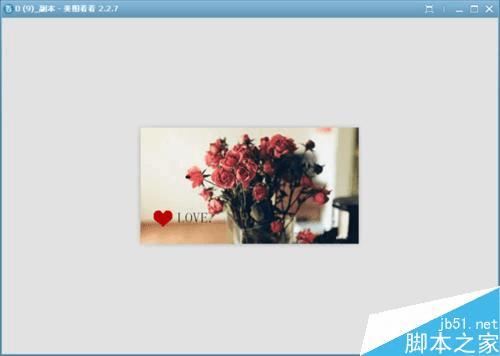
方法/步骤
1、打开桌面上的“美图秀秀”,会出现“美图秀秀”界面。 点击界面中红色的“美化图片”按钮。
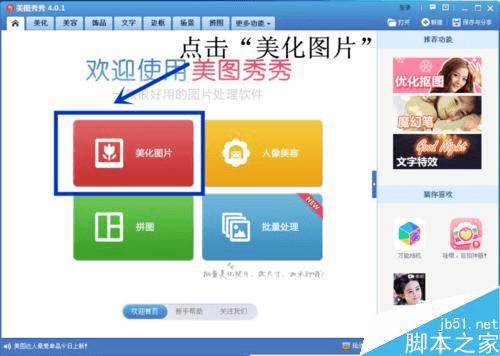
2、弹出对话框,点击“打开一张图片”字样,在目录中选择你要打开的图片,然后点击右下角的“打开”,即可打开图片
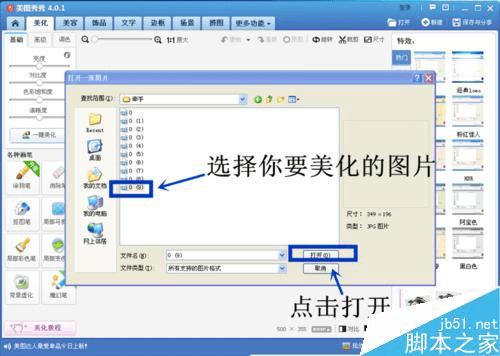
3、点击左侧“涂鸦笔”,即可开始进行图形的添加。
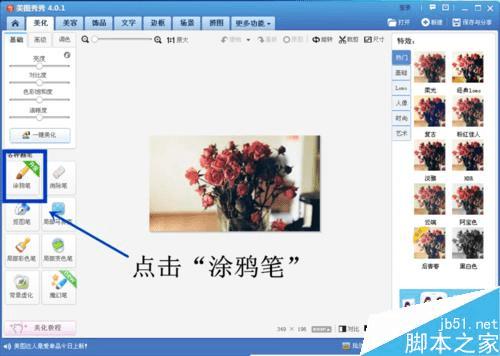
4、左上角的“画笔样式”或者“形状”,可以选择你想要的图形。左侧下方可对画笔颜色进行调试,在你想画的地方进行绘画,如果不满意点击上方“撤销”,即可重新编辑上一步骤。
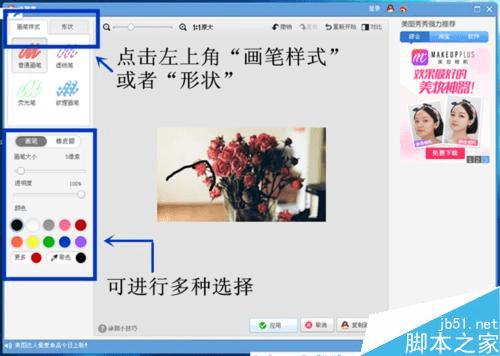
5、编辑好图形后点击“应用”,你对图片的编辑即可以应用于图片之上。
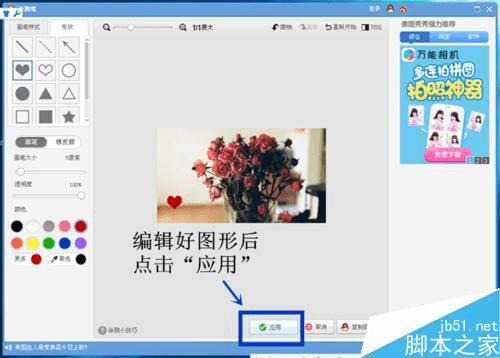
6、下面我将教你进行文字的编辑,点击标题栏中的“文字”,在弹框中输入你想输入的文字,下图标记处可对文字进行多种编辑。
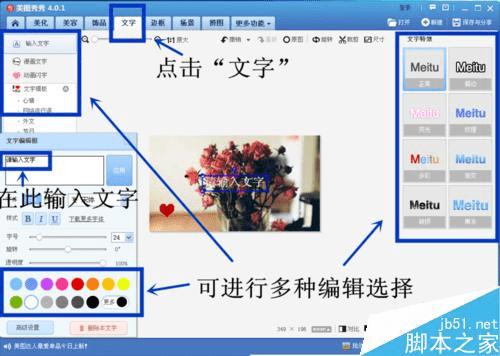
7、文字编辑结束后点击右上角“保存与分享”。如果不想存在默文件夹中,可点击“更改”按钮,可重新根据需求选择图片的保存路径。
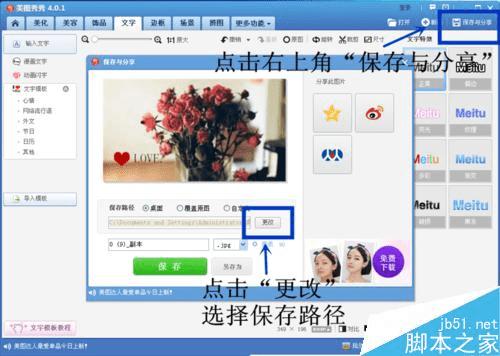
8、保存路径选择结束后点击“确定”,然后点击绿色按钮“保存”,图片即可保存在你想保存的地方。
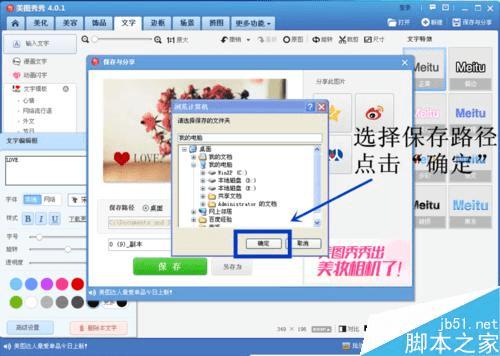

9、最后弹出弹框显示“保存成功”,你编辑的美美的图就完成并保存成功啦。
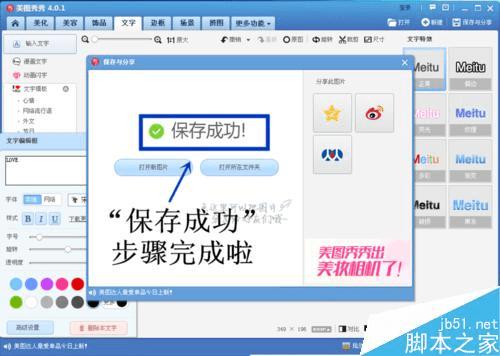
注意保存路径的选择
仔细操作每个步骤
以上就是电脑版美图秀秀如何标记文字或者添加箭头方法介绍,操作很简单的,大家学会了吗?希望能对大家有所帮助!
本文地址:http://www.45fan.com/dnjc/55281.html
